Unreal Engine 4で背景作り02
カメラの設定やエフェクトなど様々な設定を行うことでよりリアルな背景が表現できます。
Unreal Engineは簡単に扱える機能が多いので知っておけば誰でもプロのような背景が作成できます。
前回(Unreal Engine 4で背景作り01)、お教えした方法である程度の背景が作成出来たと思います。今回は細かい設定方法を教えます。
フォリッジ
フォリッジは草などを地面にブラッシングするだけでランダムで配置することができます。
・配置したい草などをフォリッジに登録します。
・「ペイント」モードから「ブラシのサイズ」や「ペイントの密度」を自分の好みに設定し、配置したい部分をなぞると登録された草が自動で配置されます。
【TIP】「shiftキー」を押しながらブラッシングすると配置された草を消すことができます。

「フォリッジ」の「Painting」にあるスケールの設定もできるので最小値と最大値を設定しておけば、スケールもランダムで配置することができます。
フォグ設定
霧のような演出を加えることでよりリアルなマップが作れます。
・「配置」モードから「ビジュアルエフェクト」の中にある「指数関数的ハイトフォグ」を配置します。すると「アウトライナ」に「ExponentialHeightFog」が追加されます。
・「ExponentialHeightFog」を選択し、詳細の「指数関数的ハイトフォグコンポーネント」にある「フォグ密度」「Start Distance」「フォグカットオフ距離」を自分の好みに調整します。
【例】「フォグ密度:0.03」「Start Distance:3000.0」「フォグカットオフ距離:100000.0」

PostProcessVolumeの設定
カメラのピントや演出を加えることで自分の好みのゲームが表現できます。
・「アウトライナ」から「PostProcessVolume」選択し、詳細の「Lens」項目の中にある、「Camera」の「絞り(F値)」にチェックを入れ「1.0」に設定します。
・そして「Depth of Field」の「焦点距離」にチェックを入れ「300.0」に設定します。

あくまでも設定ている値は私の好みなので、自分の好きな数値を探してみてください。
・さらに「Bloom」の「メソッド」「強度」「しきい値」にチェックを入れて次のように値を変えてみてください。
「メソッド:Standard」「強度:8.0」「しきい値:-1.0」
するとRPGゲームのような雰囲気のマップが表示できます。

好みは人それぞれですので他の値も変更しながらいろいろ試すのも良いでしょう。
SkySphereBlueprintの設定
空を自分の好みに設定することができます。
・「アウトライナ」から「SkySphereBlueprint」選択し、詳細の「デフォルト」や「オーバーライド設定」をいじることで、自分の好みの空が作れるでしょう。
・「デフォルト」の「Cloud Speed」を高く設定してみましょう。
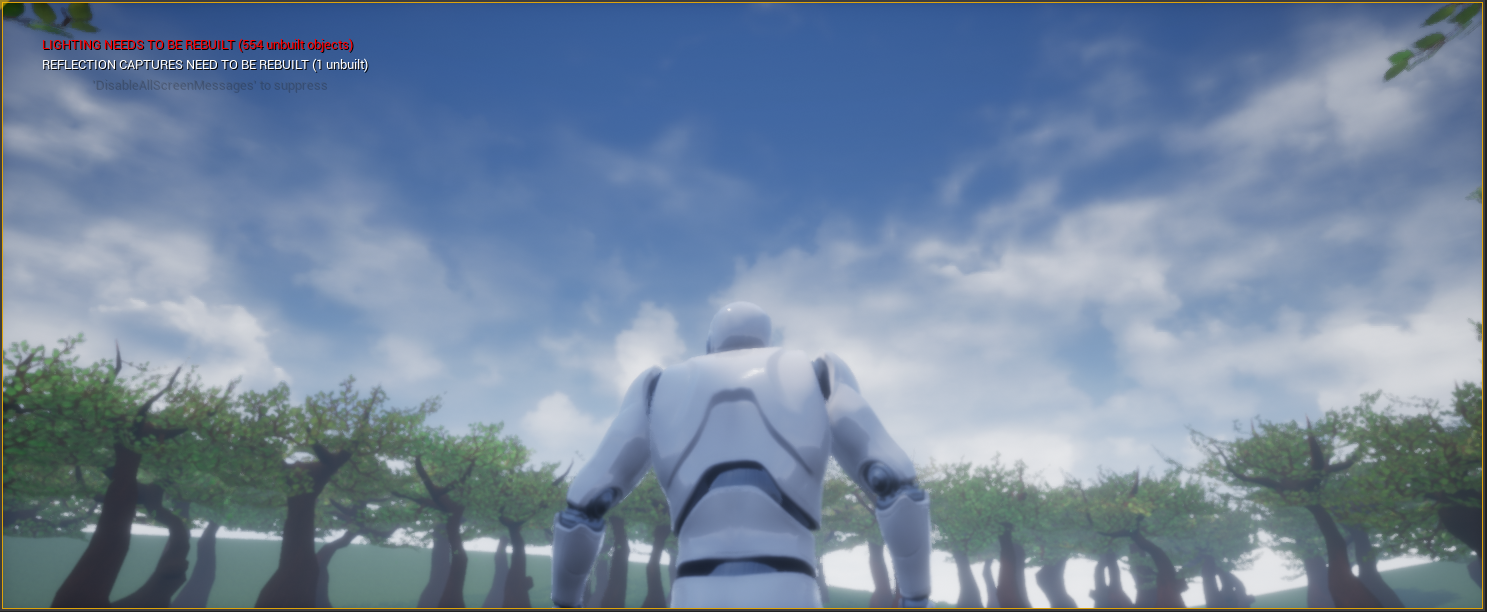
より躍動感ある世界観が表現できると思います。
自分の好みでいろいろ設定してみましょう。
池(水溜まりなど)作り
マップに池も入れてみましょう。
池とか水たまりなど、水の要素を入れるとよりマップが面白くなるでしょう。
・水をためる部分を「ランドスケープ」で地形を凹ませます。
そして水面となる物を作って凹ませたところに配置する必要があります。
・配置モードから「基本」にある「平面」を水面として使います。
・「平面」の配置が終わったら、マテリアルを変更します。
水のマテリアルは自分で作ってもよいですし、「マーケットプレイス」に無料などがたくさんありますので、自分が好きなものをダウンロードし使ってみましょう。
・配置した「水面」を選択し、詳細の「Materials」から自分が好きな水のマテリアルに変更します。

すると見た目はマテリアル通り水になっているはずです。
ですが、プレイしてキャラクターを歩かせてみると、水面上を歩きます。それはコリジョンがセットされているからです。
・配置した「水面」を選択し、詳細の「Collision」の「コリジョンプリセット」を「NoCollision」にセットします。
そして、もう一度プレイしてキャラクターを歩かせてみると水の中に沈むようになります。
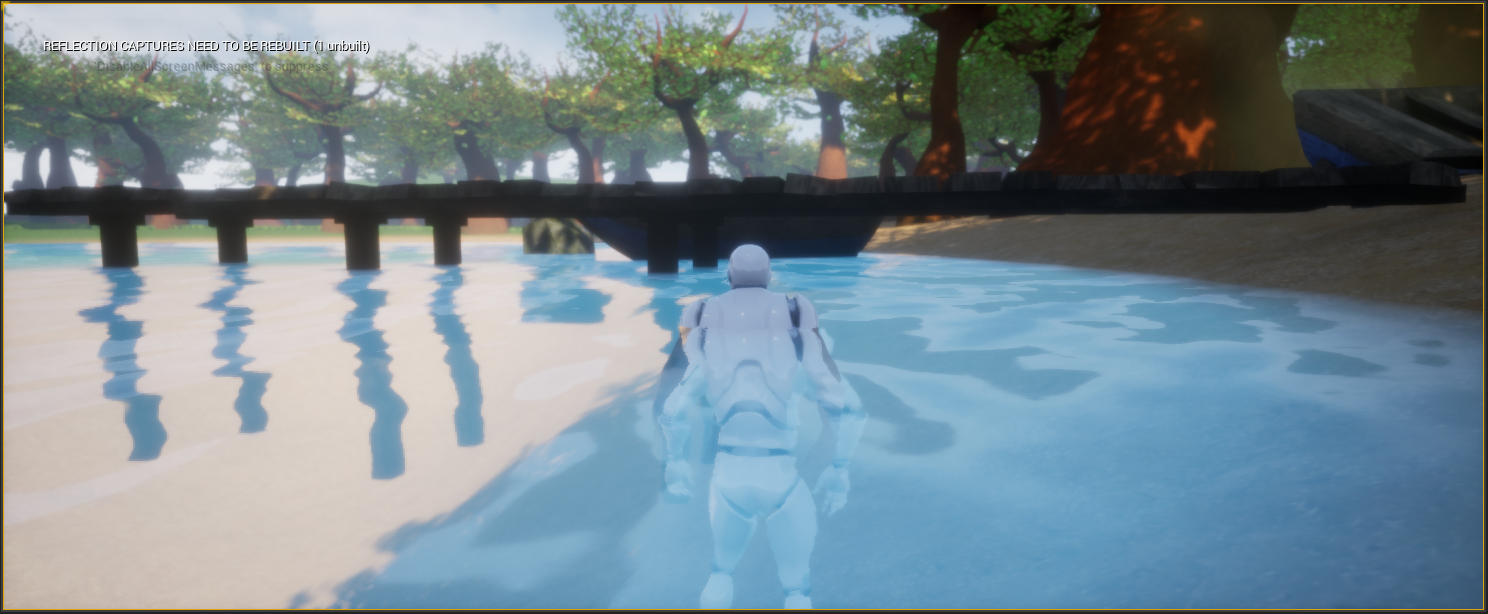
まとめ
地形を作り、物を配置したあと、いくつか設定をおこなうだけで、簡単にゲームの背景が作成できます。
ゲームだけではなくて、動画制作や建築設計にも使われているので、素材さえあれば様々な背景を簡単に制作できるのがUnreal Engineの魅力です。


